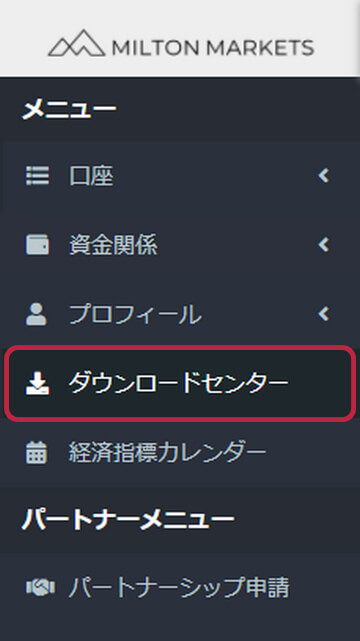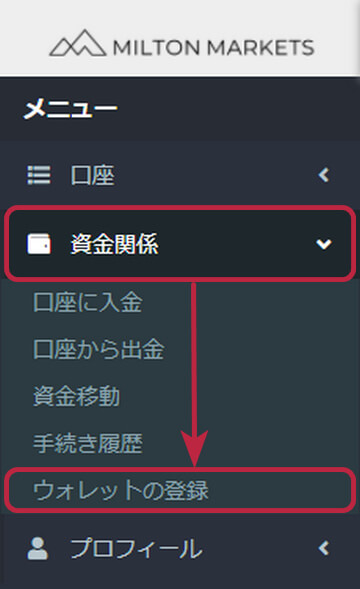ミルトンマーケッツ(MILTON MARKETS)の口座開設は、約5分で完了するシンプルな仕様になっています。
当記事では、ミルトンマーケッツの口座開設方法と本人確認書類の提出方法を、画像付きで順序立てて解説します。
Web限定の特別キャンペーンとして口座開設ボーナスと入金ボーナスを限定開催中!
ミルトンマーケッツの口座開設の流れと必要書類
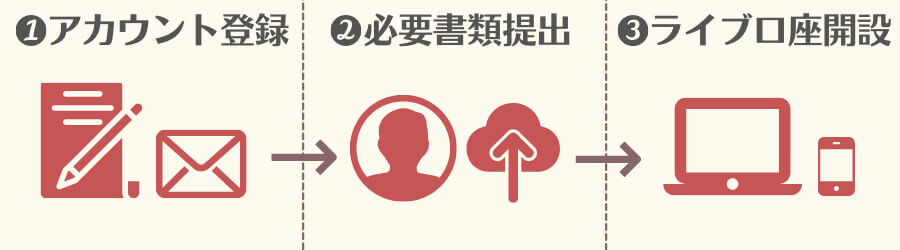
ミルトンマーケッツの口座開設は、まず公式サイトでアカウント登録(クイック口座開設)を行い、必要書類の提出・認証をすれば、ライブ口座開設ができるようになります。
実際に口座開設をする前にあらかじめ必要書類を準備しておくと、スムーズに口座を開設できます。
ミルトンマーケッツで口座開設をする条件
ミルトンマーケッツでは、日本に居住している18歳以上の方であれば誰でも口座開設をすることができます。
海外に居住している日本人でも口座開設は可能ですが、米国・カナダ・EU諸国など特定の地域に居住している場合は、ミルトンマーケッツのサービス対象外となり、口座開設できません。
口座開設前に必要書類を準備
ミルトンマーケッツで入出金や取引をしたり、ボーナスを獲得するためには、まずミルトンマーケッツに必要書類を提出して認証される必要があります。
カメラで撮った画像データで構わないので、本人確認書類と住所確認書類の2種類を準備しておきましょう。
本人確認書類として提出できるものは、「名前/住所/生年月日/カラーの顔写真が確認できる、有効期限内の公的な身分証」です。
名前・住所・生年月日・登録番号の全てが見えるように撮影してください。
- 運転免許証
- パスポート
- マイナンバーカード
- 住基カード
- 在留カード
ミルトンマーケッツのアカウント登録方法
- ミルトンマーケッツのアカウント登録ページへアクセス
- 登録フォームに必要事項を記入
- 登録メールアドレスの認証
ミルトンマーケッツでは、まず簡単な入力とメールアドレスの認証をして、アカウント登録を行います。入力項目は難しくなく、約1~2分程度で完了できます。
口座開設ページへアクセス
まずは以下のボタンから、ミルトンマーケッツの口座開設ページへ進んでください。
必要事項を入力する
移動すると口座開設フォームが表示されるので、項目に沿って必要事項を入力します。
必要事項を全て入力し、利用規約の同意や「ロボットではない」という箇所にチェックを付けて【登録】を選択します。

- 姓/名:それぞれローマ字で名字と名前を入力
- メールアドレス:登録するメールアドレスを入力
以下の画面が表示されれば、入力は正常に完了です。


メールアドレスの認証
登録メールアドレスに「メールアドレス承認のお願い」という件名でメールが届くので、メール内の【メールアドレス認証】というボタンをクリックしてください。
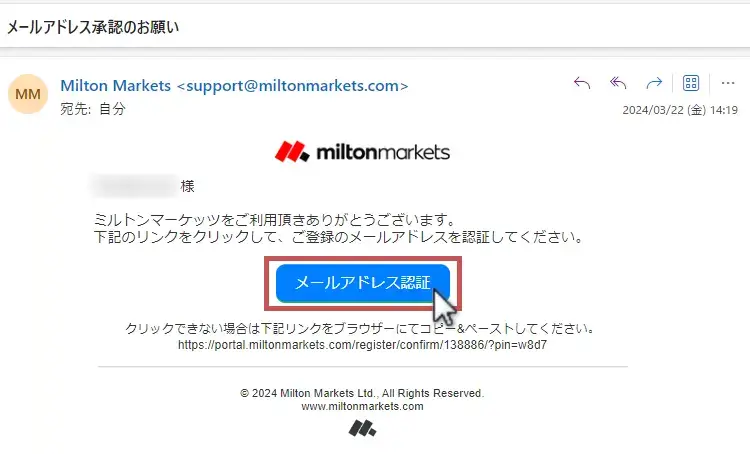
認証が完了すると、自動でミルトンマーケッツのマイページにログインします。
メールアドレスの認証が完了
メールアドレスの認証が完了すると、「Milton Marketsへようこそ」という件名のメールが届きます。
このメールにはカスタマーポータル(マイページ)へのログインに必要なパスワードが記載されているので大切に保管しましょう。
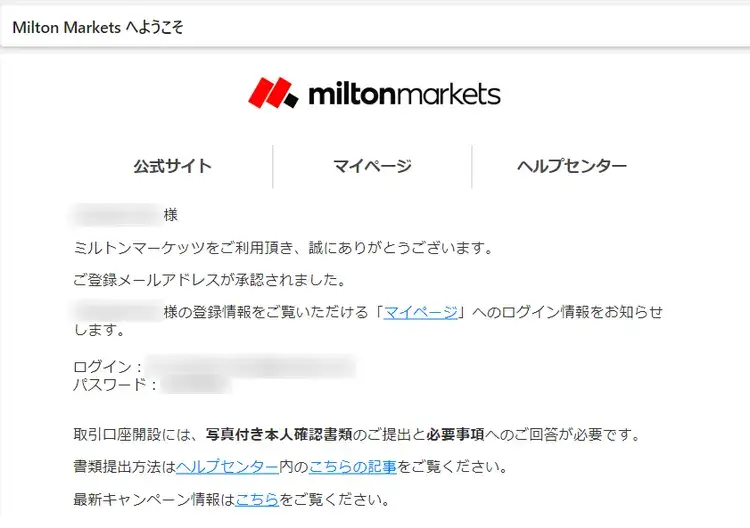
本人確認の手順(必要書類の提出)
- ミルトンマーケッツのマイページへログインする
- 本人確認書類の提出
- 必要入力事項の入力
- プロフィール承認完了メールを受け取る
ミルトンマーケッツのアカウント登録が完了したら、続いて本人確認書類の提出、住所確認書類の提出、必要事項の入力を行います。
あらかじめ画像の準備ができていれば、1分ほどで完了します。
本人確認書類と必要入力事項の2つが承認された時点で、ライブ口座開設が可能になります。住所確認書類は出金までに提出すればOKですが、この時点で併せて提出することも可能です。
マイページへログイン
まず、先ほど登録したメールアドレスとメールで通知されたパスワードを入力して、ミルトンマーケッツのマイページにログインします。
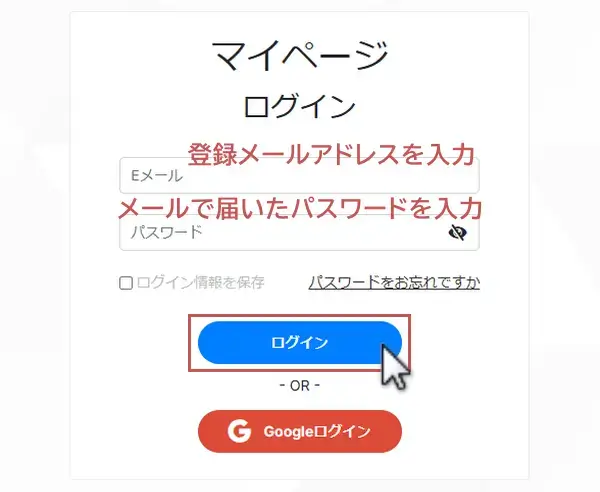
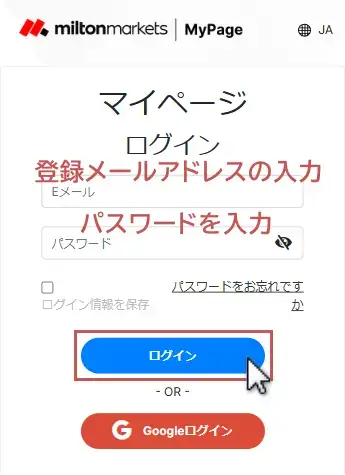
「Googleで登録」で登録している方のみGoogleログインが利用できます。
必要書類を提出する
マイページにログインすると、必要書類の提出を求められます。
「+アップロード」をクリックすると、書類の提出画面へ移動します。
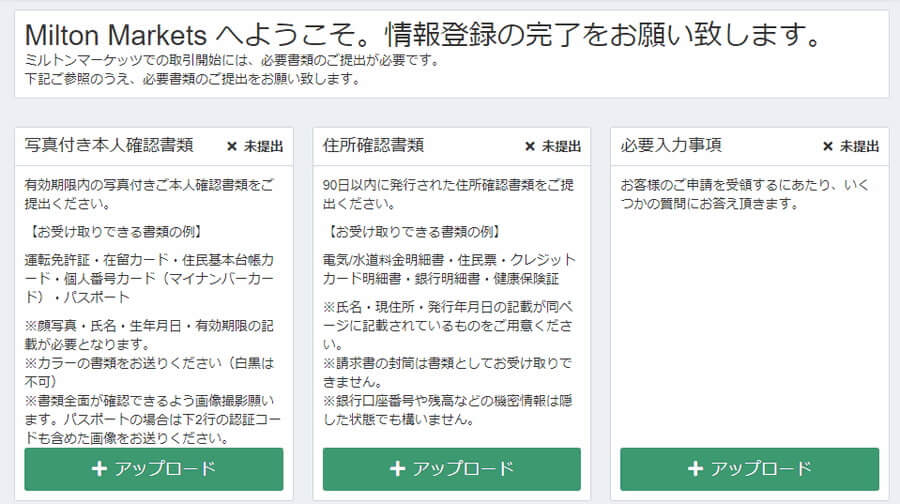
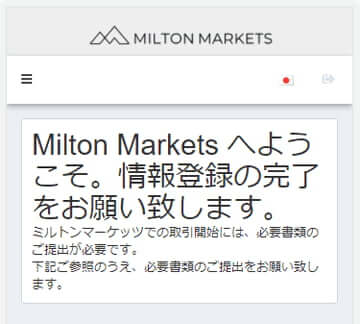
写真付き本人確認書類の提出
本人確認書類として提出できるものは、「鮮明な顔写真が入っている、有効期限内の公的な身分証」です。
- 運転免許証
- パスポート
- マイナンバーカード
- 住基カード
- 在留カード
移動先の「書類のアップロードフォーム」の項目に沿って、必要事項を入力します。
必要事項を全て入力し、画像をアップロードしたら「アップロード」ボタンを押します。
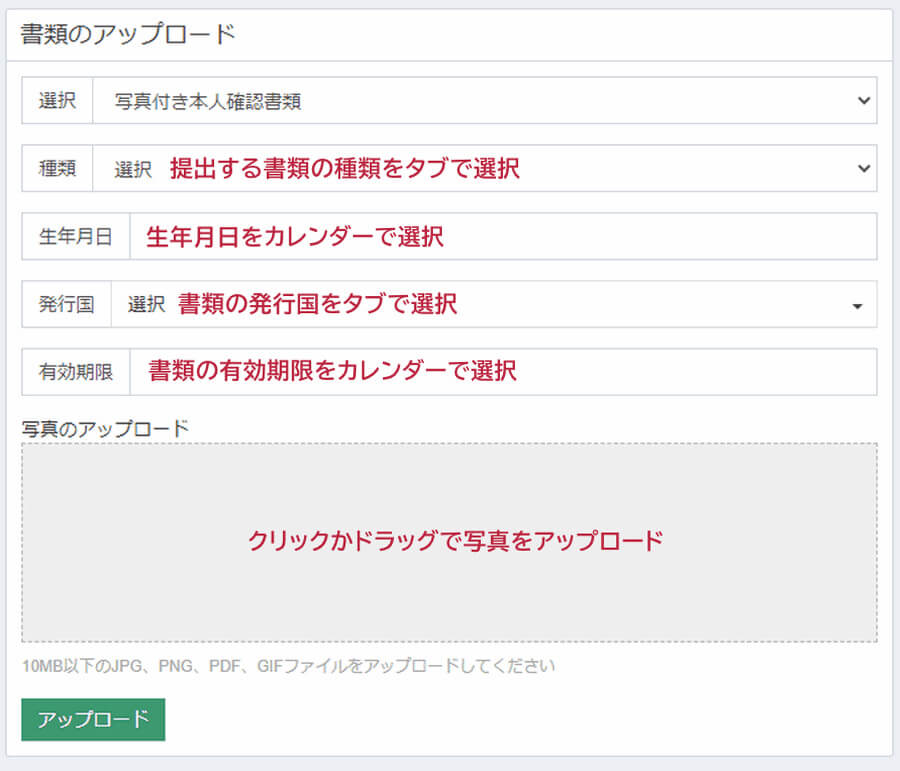
「+アップロード」をタップして、写真付き本人確認書類の提出フォームへ移動します。
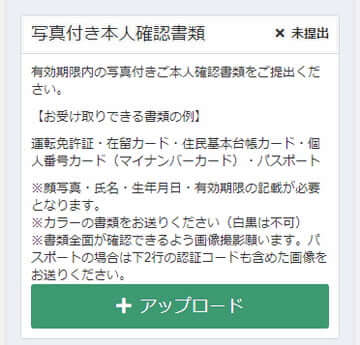
移動先の「書類のアップロードフォーム」の項目に沿って、必要事項を入力します。
最後に画像をアップロードしたら、「アップロード」ボタンを押します。
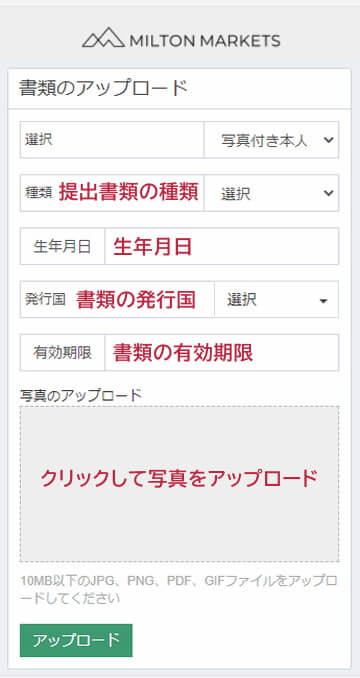
住所確認書類の提出
住所確認書類として提出できるものは、「発行元・発行日・現住所が確認できる、発行日から3ヶ月以内の書類」です。
- 公共料金の明細書
- インターネットや電話料金の請求書
- クレジットカードの請求書または利用明細書
- 銀行明細書
- 住民票
- 印鑑証明証
- 健康保険証(現在有効なもの)
移動先の「書類のアップロードフォーム」の項目に沿って、必要事項を入力します。
必要事項を全て入力し、写真をアップロードしたら「アップロード」ボタンを押します。
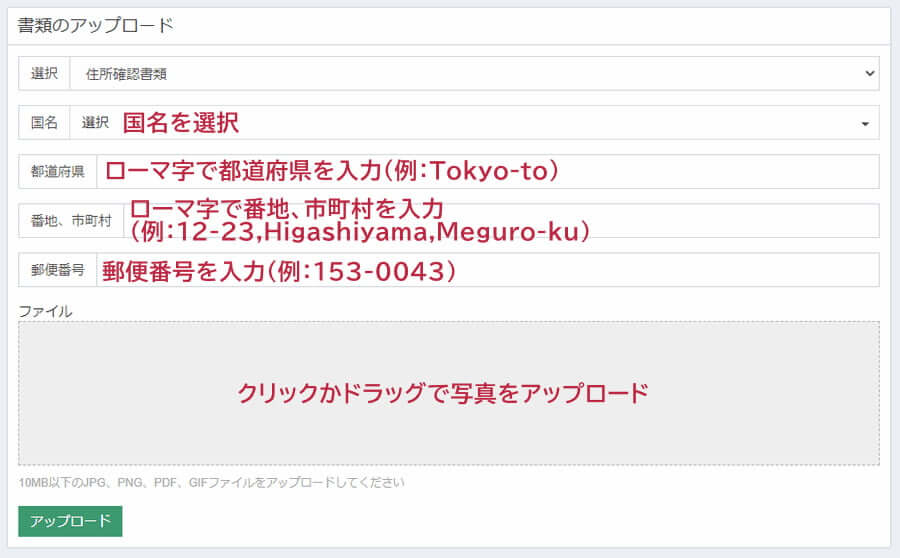
「+アップロード」をタップして、住所確認書類の提出フォームへ移動します。
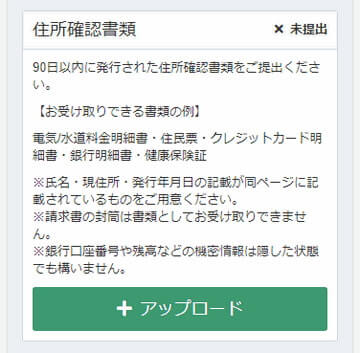
移動先の「書類のアップロードフォーム」の項目に沿って、必要事項を入力します。
最後に画像をアップロードしたら、「アップロード」ボタンを押します。
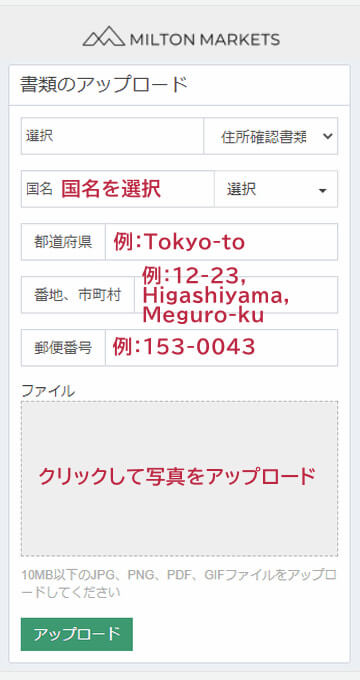
必要事項を入力
移動先の「必要事項入力フォーム」の項目に沿って入力します。
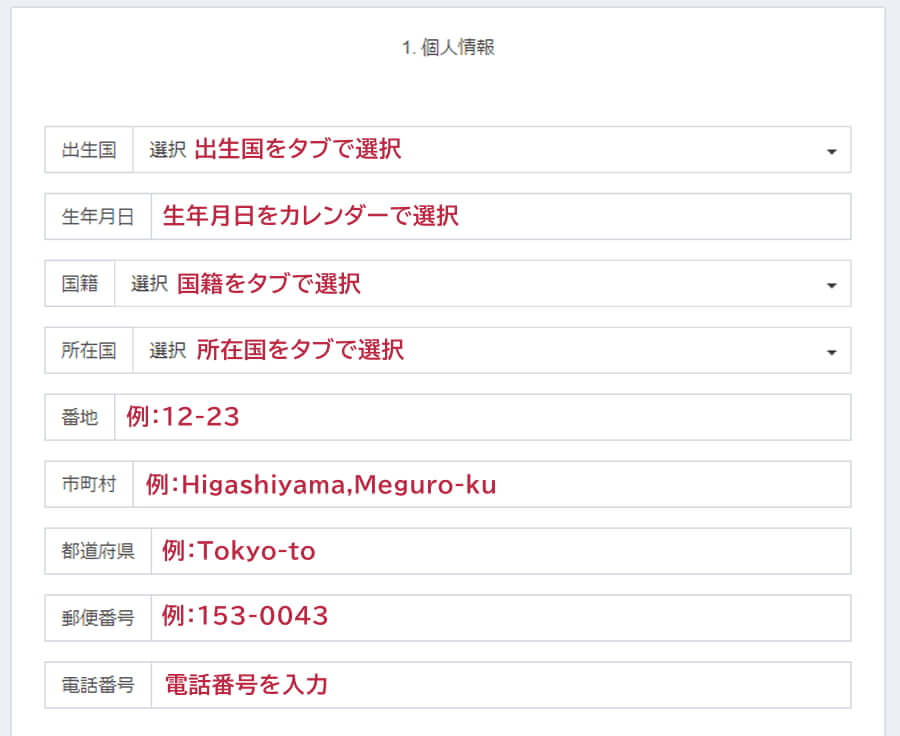
「+アップロード」をタップして、必要入力事項の提出フォームへ移動します。
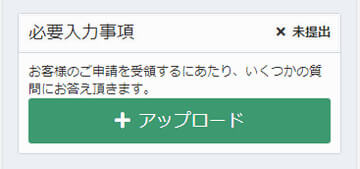
「必要事項入力フォーム」の項目に沿って入力します。
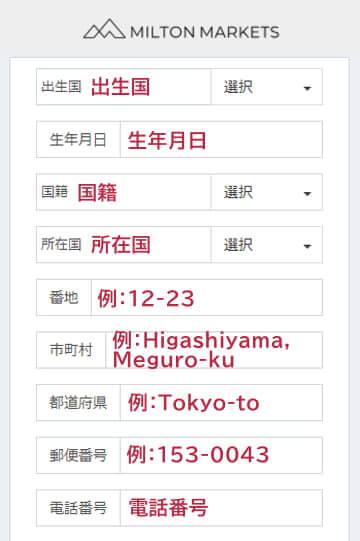
トレードにおけるリスクを確認
最後にトレードに伴い発生するリスクについて注意を促すメッセージが表示されます。その旨を理解したことを示すチェックを入れて「次へ」を押します。
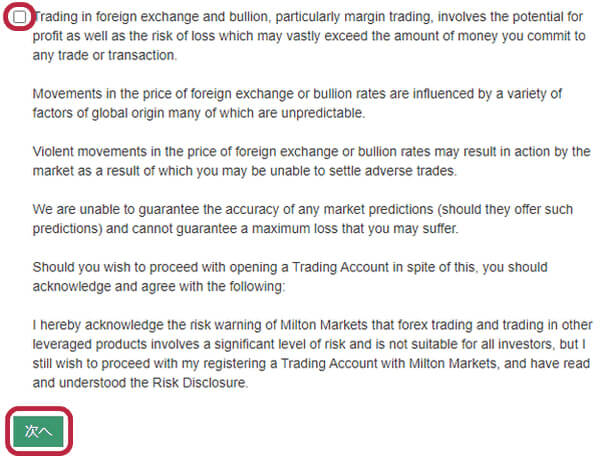
プロフィールの承認が完了
書類に不備が無ければ、遅くとも1営業日以内に各審査は完了し、以下の通りメールでプロフィール承認完了の旨が通知されます。
▼「プロフィール承認完了お知らせ」メール
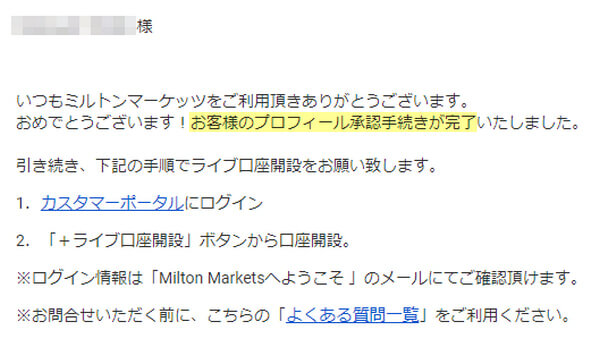
ライブ口座開設をする3step
- マイページからライブ口座開設画面へ移動する
- 口座の設定を行う
- MT4取引口座開設完了
各書類の認証が完了したら、いよいよライブ口座(取引口座)が開設可能になります。
開設する口座の仕様をご自身の好みに応じて設定します。
ライブ口座開設画面へアクセス
マイページにログイン後、「ライブ口座開設」⇒「新規口座開設」と進んでください。
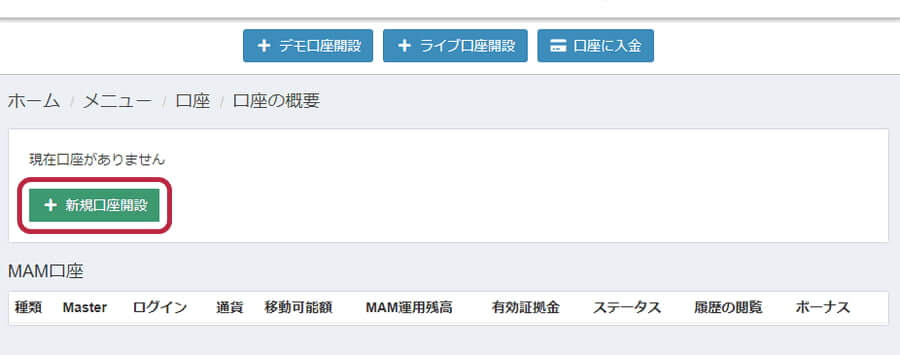
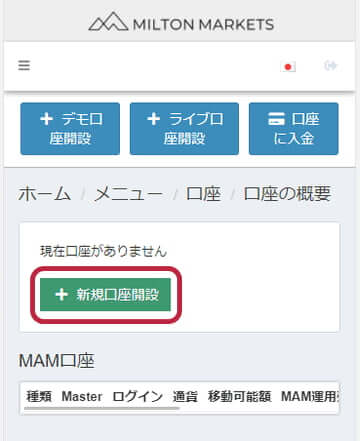
口座の設定を行う
口座タイプ・レバレッジ・通貨を選択し、「次へ」をクリックます。
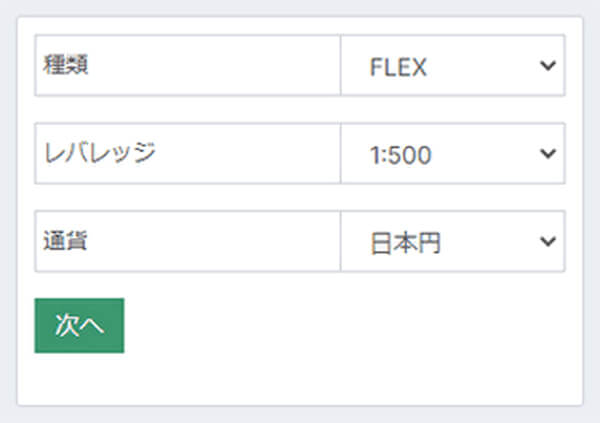
口座タイプに関して
ミルトンマーケッツで1つ目の口座として開設可能なのは、フレックス口座(FLEX口座)とスマート口座(SMART口座)です。
- フレックス口座:
最低入金額が5,000円(初回入金のみ1万円)と小さいため、少額で取引がしたい初心者の方におすすめ。 - スマート口座:
最大レバレッジ1,000倍で取引をすることができ、スプレッドも狭めなのでスキャルピング向き。100万円を入金することで、極狭スプレッドのエリート口座へアップグレード可能。
| FLEX | SMART | ELITE | |
|---|---|---|---|
| 証拠金通貨 | USD・JPY・EUR | ||
| 最小注文数 | 0.01lot | ||
| 最大注文数 | 100lot | 50lot | |
| スプレッド | 並 | 狭め | 狭い |
| 取引手数料 | 無し | ||
| ロスカット水準 | 50% | ||
| 最大レバレッジ | 500倍 | 1,000倍 | 200倍 |
| 最低入金額 | 5,000円 (初回入金は1万円) | 3万円 | 100万円 |
| ボーナス | 対象 | 一部対象外 | |

口座タイプごとの詳しい違いは「ミルトンマーケッツの口座タイプ」を参考にしてください。
取引口座開設完了
これで、ミルトンマーケッツの取引口座の開設が完了しました。
MT4にログインするためのIDやパスワードがメールにて通知されるので、大切に保管しましょう。
▼「ライブ口座開設完了のお知らせ」メール
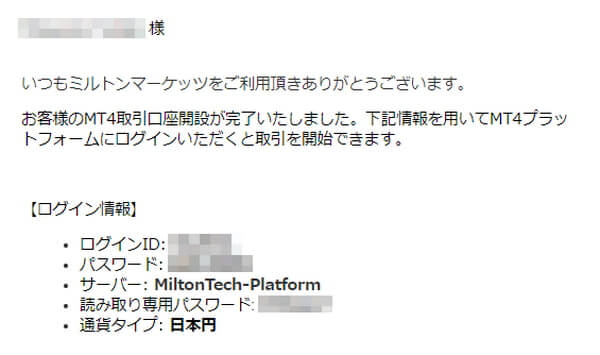
口座開設後にやること3つ
ここからは、ミルトンマーケッツでトレードを開始するまでにしておくべきことを3つ解説します。
1.MT4のダウンロードとログイン
ミルトンマーケッツで取引を行うためには、MT4のダウンロードおよびインストールが必要です。
Windows版やMac版、iOS版、android版など様々な取引環境に対応しているので、自分の利用したいデバイスのMT4をダウンロードできます。
MT4のダウンロード方法
ご自身のデバイスに応じてMT4を選択し、「ダウンロード」ボタンを押します。
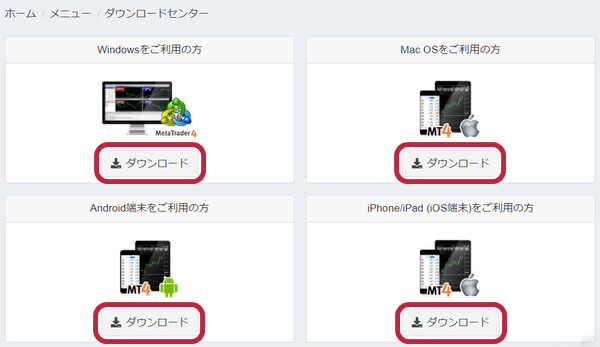
PC版ではMT4インストーラーのダウンロードが開始、アプリ版の場合はダウンロード画面が表示されます。
MT4へのログイン
インストール完了後、MT4を起動するとログイン画面が表示されます。
MT4ログインID、パスワード、サーバー名を入力してログインします。
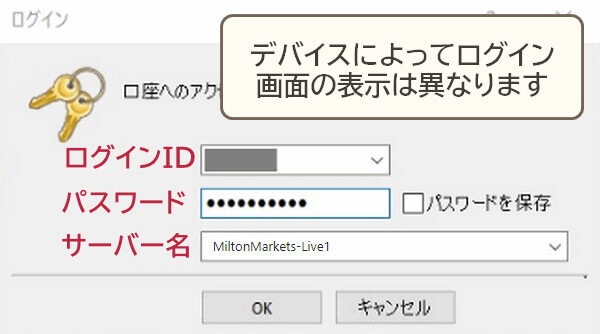
ログイン時に必要な情報は、ライブ口座開設時に届いた「ライブ口座開設完了のお知らせ」という件名のメールから確認できます。
2.各種ボーナスキャンペーンの確認
ミルトンマーケッツから当サイト限定キャンペーンをいただきました。
新規口座開設者を対象とした口座開設ボーナス【5,000円】と入金ボーナス【最大50万円】を併せて獲得可能です。
その他、ミルトンマーケッツが不定期で行うキャンペーンは、公式サイトのキャンペーンページから確認できます。
3.ウォレット情報の登録
ミルトンマーケッツの取引口座へ入金するには、あらかじめ入金時に利用する口座情報を登録しておく必要があります。
利用する口座をタブで選択して、「海外銀行送金」「bitwallet」「日本国内銀行送金」の中から希望の入出金方法を選んでください。
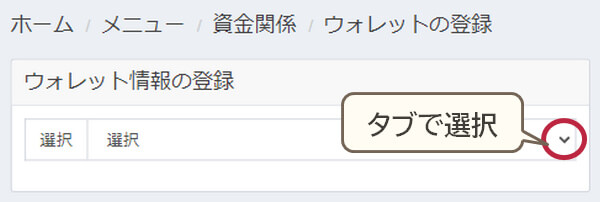
移動先の「ウォレット情報の登録」の項目に沿って必要事項を入力し、「アップロード」をクリックして提出します。
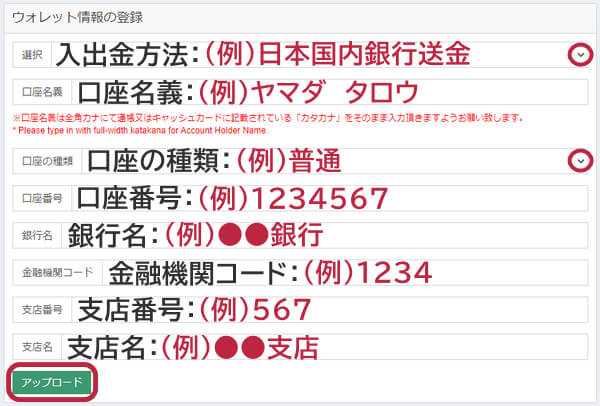
- 入出金方法:タブで選択
- 口座名義:全角カタカナで入力
- 口座の種類:タブで選択
- 口座番号:半角英数字で入力
- 銀行名:日本語入力可
- 金融機関コード(銀行コード):半角英数字で入力
- 支店番号:半角英数字で入力
- 支店名:日本語入力可
ミルトンマーケッツの口座開設に関する注意点3つ
ミルトンマーケッツで口座開設をする上での注意点を3つまとめています。
1.1アカウントにつき口座は5つまで
1つの登録種別につき、アカウントは1人1つしか保有できません。
また、1アカウントにつき開設可能な口座は5つまでと定められており、その内訳は以下の通りです。
- フレックス口座:最大1口座まで
- エリート口座:最大1口座まで
- スマート口座:最大3口座まで
2.口座の休眠化に注意
60日以上取引をせずに口座を放置した場合、該当口座は休眠口座となります。 休眠口座になった場合の挙動は、以下の通りです。
- 口座残高から毎月$30/€30/¥3,000が差し引かれる。
- 残高が不足している場合、その口座は無効化される。
ちなみに30日以上口座を放置した時点で、口座内の全ボーナス、クレジットは自動的に消滅します。
3.エリート口座のみボーナスの対象外
ミルトンマーケッツには3つの口座タイプがありますが、エリート口座(ELITE口座)のみボーナスを利用できません。
特に口座開設ボーナスを利用したい方は、まず別の口座タイプを開設してボーナスを受け取ってからエリート口座を開設するようにしましょう。
ミルトンマーケッツの口座開設に関するよくある質問(FAQ)

最後にミルトンマーケッツの口座開設に関するよくある質問をまとめたので参考にしてください。